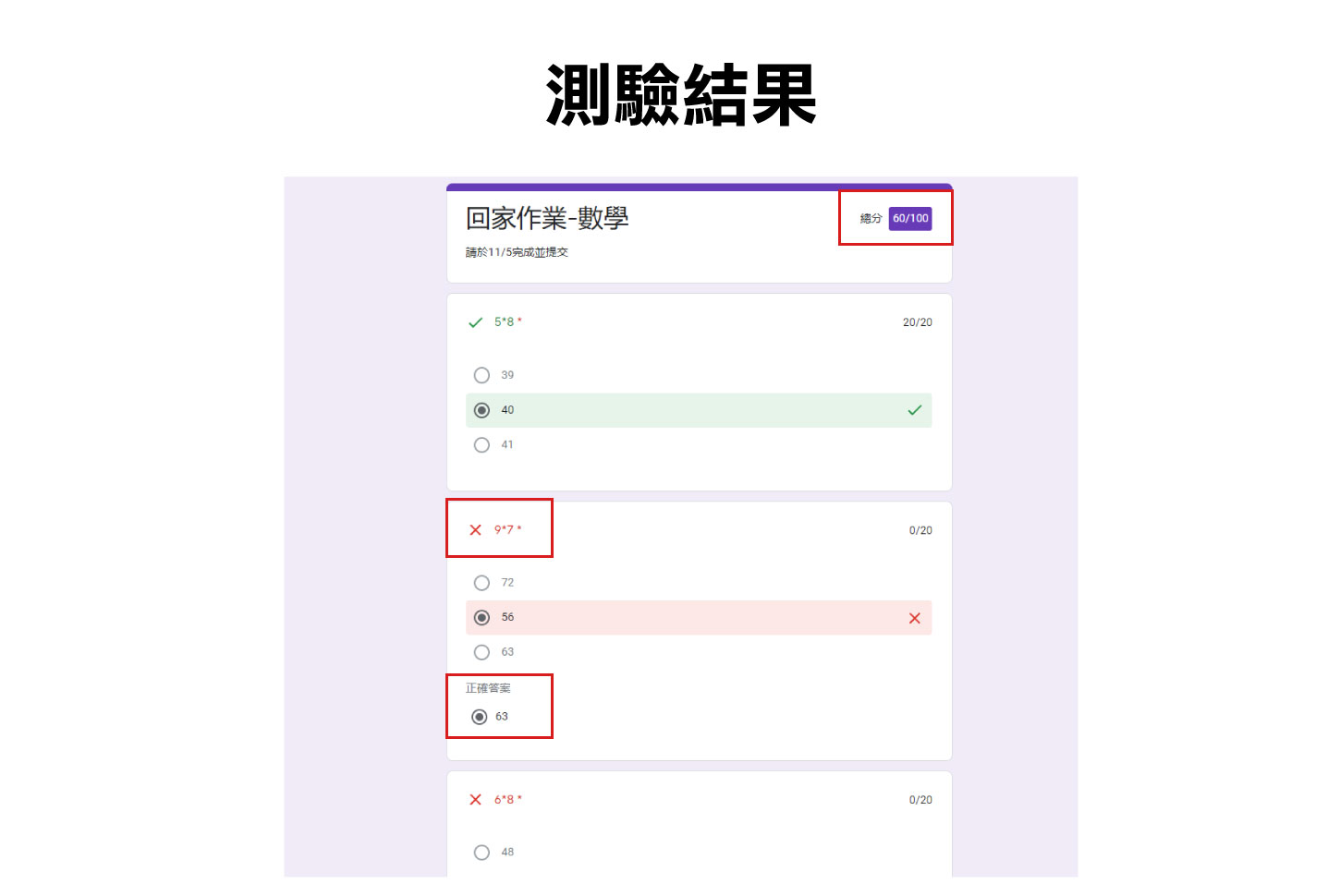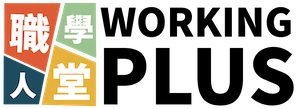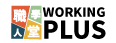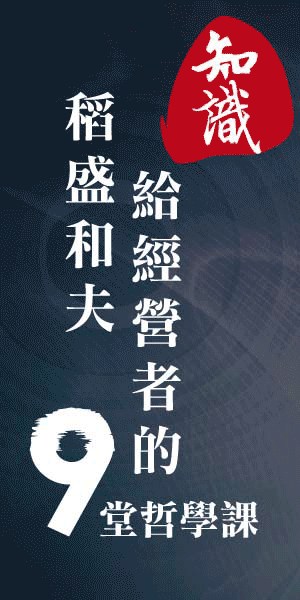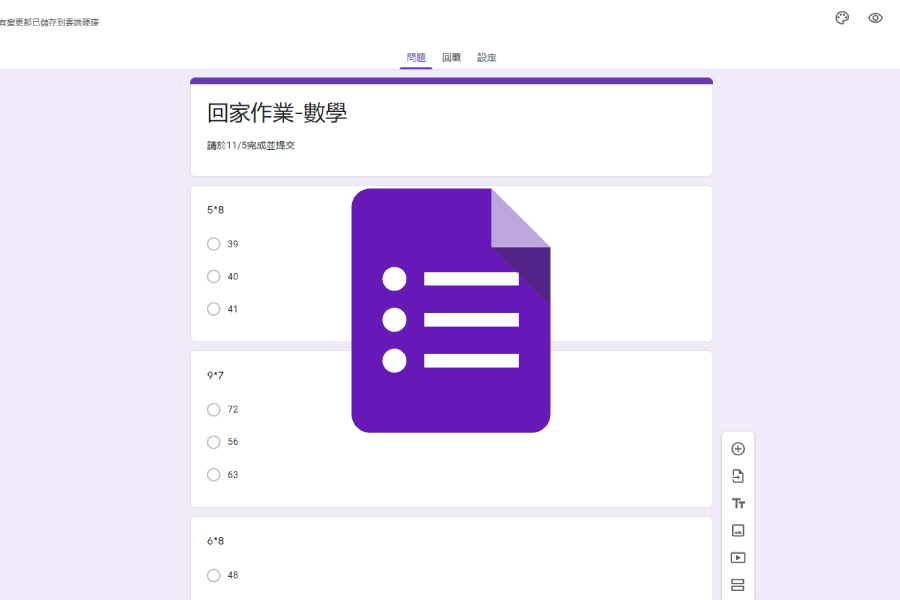
Google測驗試題設定,如何讓Google表單自動計算成績?
- 編輯室
Google設定測驗
Google表單除了做問卷調查、資料蒐集等還能做些什麼呢?
一般Google表單都是用來統計數量、蒐集大量資料並歸納,不需要動到其他的後台設定。但若是要出一份考卷或試題,google表單有個【設定測驗】的功能,不但可以直接讓表單幫我們批改,也能自動計算成績,還能讓作答者填寫完後馬上知道作答結果與成績,這樣省去了自己批改與加總的時間,也省去了提供學生分數的行政作業啦!
Google表單教學:Google測驗設定該如何做呢?
1.首先設計問卷的內容。若是對建立表單不清楚可以點選下方的文章連結
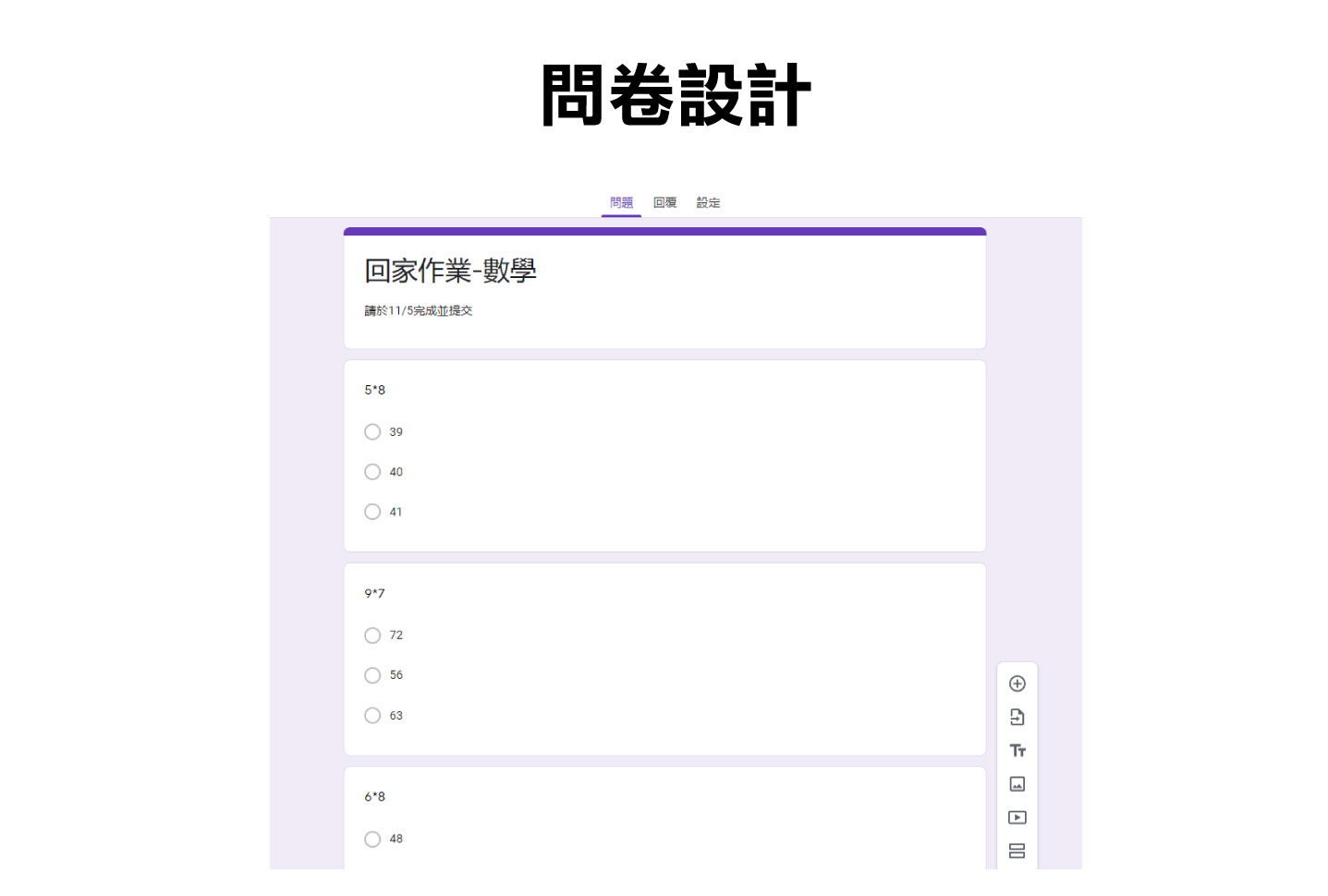
2.點選工具列中的【設定】,並打開【設為測驗】按鈕
可以依照自己的需求去調整表單呈現的內容。
(1)測驗提交後是否立即公佈成績
(2)是否顯示錯誤的題目
(3)是否顯示正確的答案
(4)是否顯示分數
(5)每個問題預設的分數值
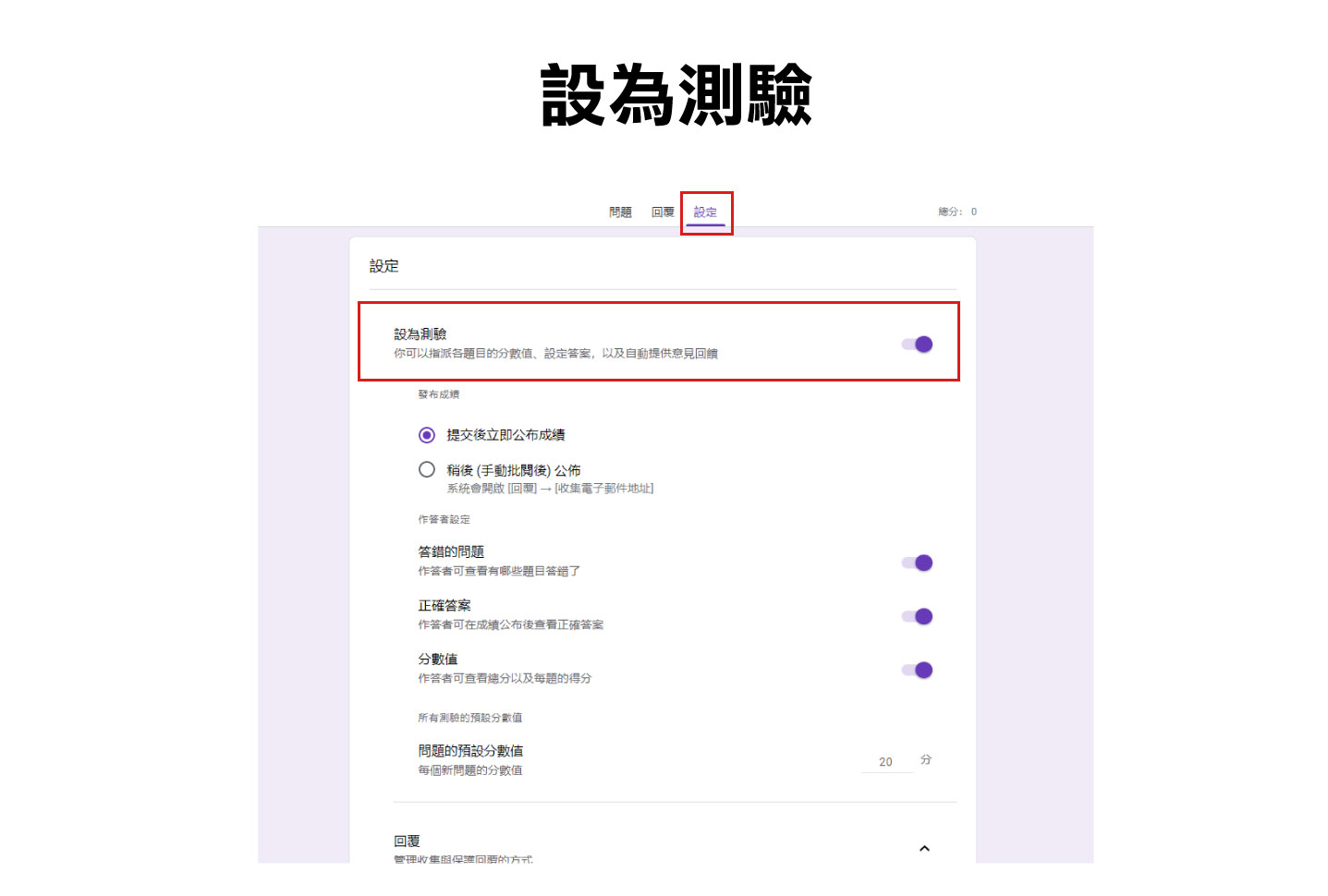
3.接著再回到【問題】,就會出現【答案】這個選項
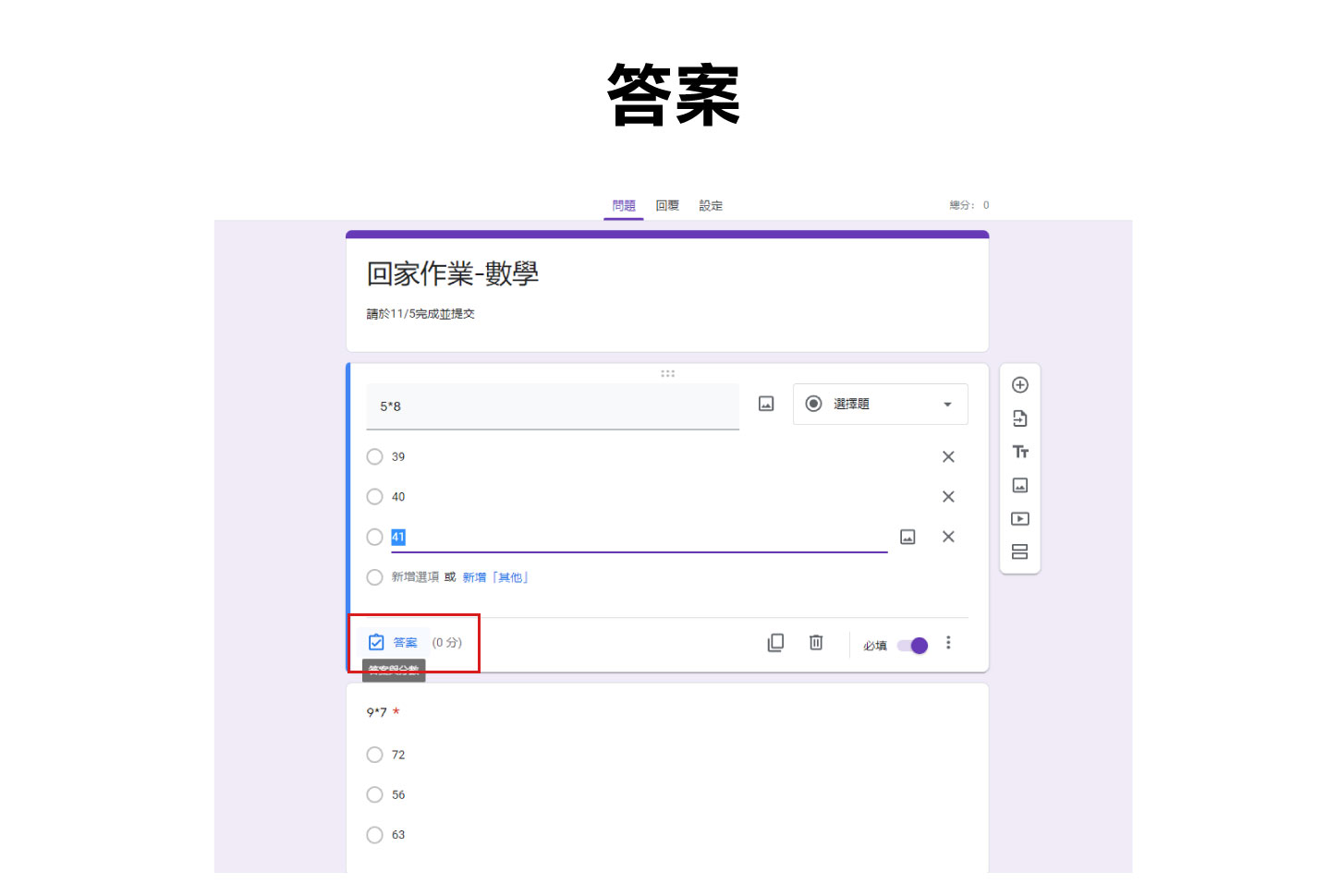
4.請【選擇正確答案】,分數若為預設值,可以不填。新增作答意見回饋,則可以在測驗提交後,根據作答者的答案給予意見回饋,這樣表單就設定完成了。
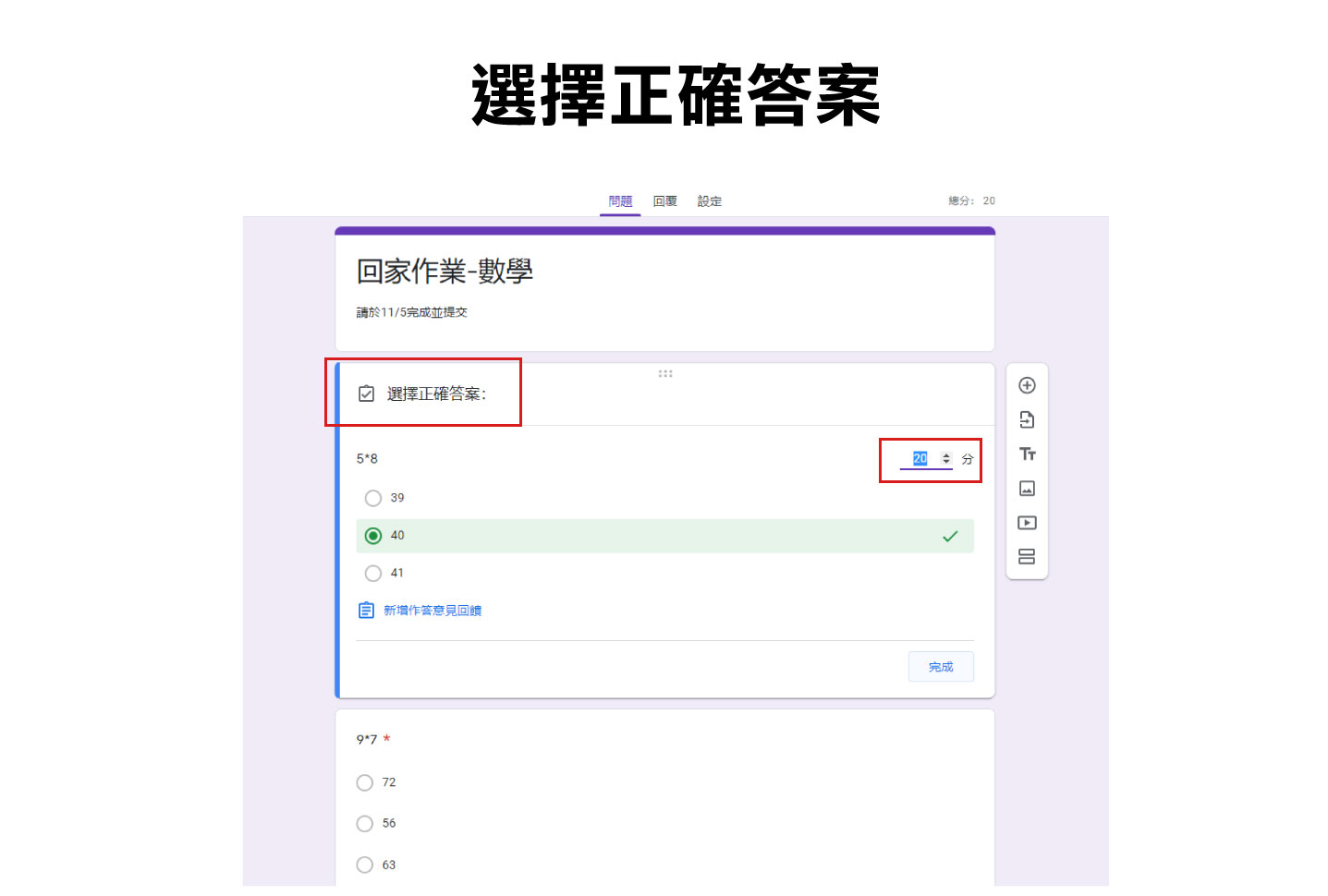
下圖是作答者測驗完成,點選提交後出現的畫面,會有一個【查看分數】的按鈕
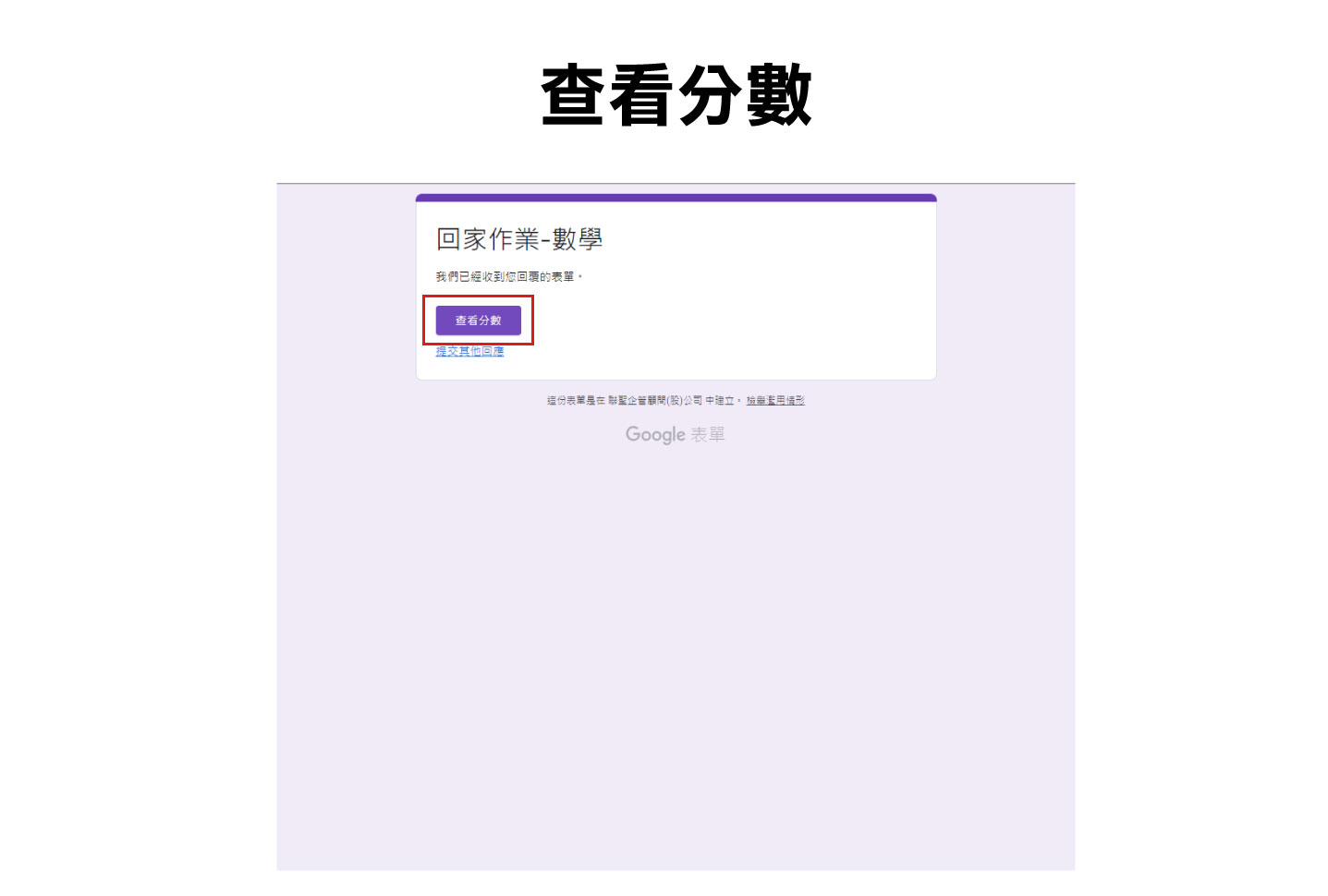
按鈕點下去後就會出現測驗結果(下圖結果是在設定時全部勾選)
(1)表單右上方會出現測驗【總分】
(2)顯示答錯的題目
(3)顯示正確的答案